Dual Messenger là gì? Cách bật Dual Messenger trên Samsung Galaxy S10, S10 Plus, S10e
Dual Messenger là gì? Cách bật Dual Messenger trên Samsung Galaxy S10, S10 Plus, S10e hướng dẫn dùng Dual Messenger Samsung J7 Prime, làm thế nào bật Dual Messenger dòng Galaxy M, Galaxy A của Samdung...
 |
| Dual Messenger là gì? Cách bật Dual Messenger trên Samsung Galaxy S10, S10 Plus, S10e |
Dual Messenger là gì?
Dual Messenger là tính năng mới của điện thoại Samsung xuất hiện lần đầu trên Samsung J7 Pro.
Tính năng này sẽ cho phép bạn sử dụng hai tài khoản riêng biệt cho cùng ứng dụng.
Sau khi bật Dual Messenger, biểu tượng ứng dụng thứ hai sẽ xuất hiện trên Màn hình chính của bạn. Từ đó bạn sẽ có thể gửi và nhận tin nhắn đến tài khoản thứ hai. Đảm bảo bạn đang sử dụng thông tin đăng nhập riêng trên phiên bản thứ hai của ứng dụng mà bạn đang sao chép.
Cho dù đó là cho nhà hoặc công việc; bạn có thể chạy cùng một ứng dụng cho hai tài khoản khác nhau một cách nhanh chóng và dễ dàng.
Làm cách nào để thiết lập Dual Messenger cho Samsung dòng S, dòng M, dòng A?
1. Đi vào menu Settings > Advanced features.
2. Cuộn xuống và sau đó nhấn vào Dual Messenger.
3. Danh sách các ứng dụng tương thích với Dual Messenger sẽ được hiển thị. Toggle the switch ứng dụng bạn muốn sử dụng tài khoản riêng.
4. Đọc Disclaimer. Nếu bạn đã đọc Disclaimer thì nhấn Confirm để tiếp tục.
5. Nhấn vào Install. Biểu tượng thứ hai cho ứng dụng đã chọn sẽ xuất hiện trên Màn hình chính của bạn. Bạn sẽ có thể sử dụng một tài khoản thay thế trong bản sao thứ hai của ứng dụng.
6. Bật Contact selection để chọn các liên hệ cụ thể cho các ứng dụng thứ hai của bạn. Để tiếp tục sử dụng cùng một số liên lạc giữa ứng dụng chính và ứng dụng thứ hai, hãy tắt Contact selection.
7. Bây giờ bạn đã cài đặt thành công ứng dụng thứ hai.
Biểu tượng thứ hai sẽ có biểu tượng Dual Messenger ở phía dưới bên phải của biểu tượng.
Cách bật Dual Messenger trên Samsung Galaxy S10, S10 Plus, S10e sẽ giúp bạn có trải nghiệm mới mẻ trên 'dế yêu' của mình. Đừng ngại chia sẻ bài viết đến nhiều người hơn, bạn nhé!






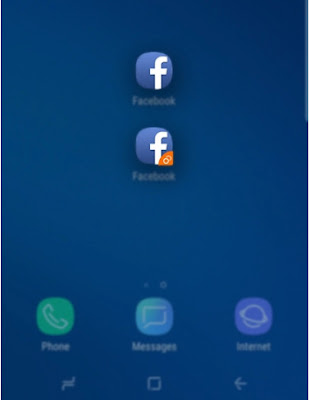
Comments
Post a Comment
» Sử dụng tài khoản Google của bạn để bình luận.
» Không spam link, nếu spam sẽ bị chặn và nhận xét của bạn sẽ không được hiển thị.
» Khi đăng nhập xong, bạn nhấn vào chữ Thông báo cho tôi để nhận phản hồi.